本記事では、UbuntuにZigの開発環境を構築し、Hello World!を出力する方法を紹介します。
本記事では既にUbuntuがインストールされていることが前提です。WindowsPCでUbuntuをインストールする方法はWindowsPCにUbuntu環境構築する方法を参照してください。本記事での環境は以下です。
・Ubuntu 24.04 LTS

必要なパッケージをインストール
Zigの公式ダウンロードページにアクセスします。Linux用の最新のファイルリンクをクリックして、ダウンロードしてください。
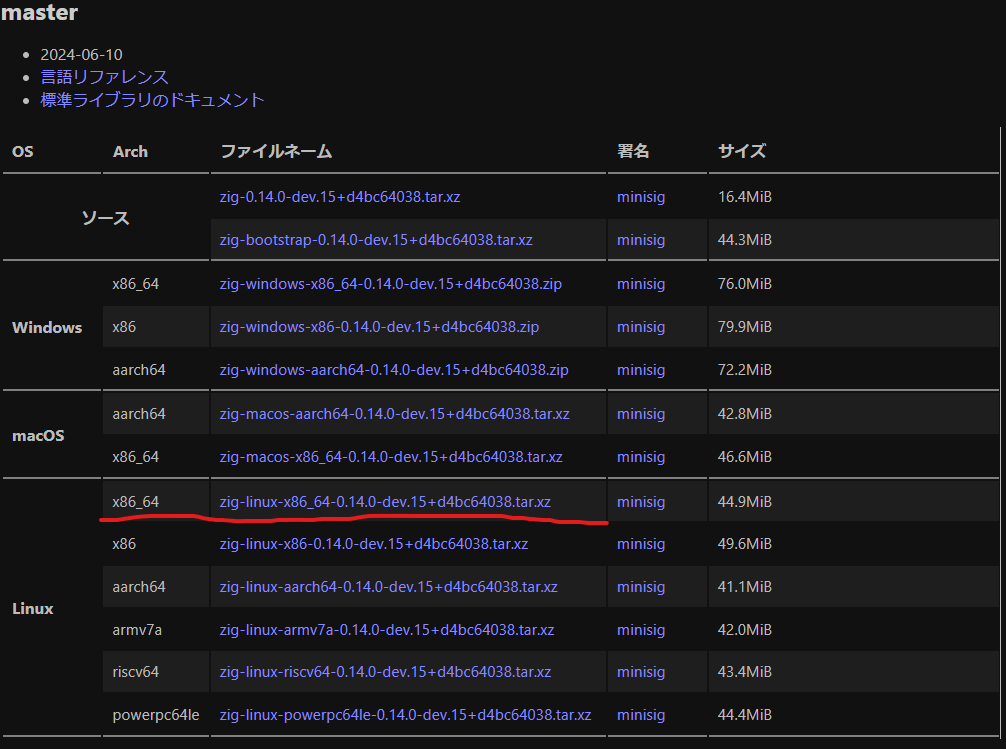
ダウンロードしたアーカイブを解凍して、任意のディレクトリに回答してください。
tar -xf zig-linux-x86_64-0.14.0-dev.15+d4bc64038.tar.xzpwdコマンドでアーカイブを解凍したパスを確認し、以下のコマンドでZigをシステムのPATHに追加します。
vim ~/.bashrc
(export PATH=$PATH:<pwdで確認したパス>を追記する)
source ~/.bashrc以下のコマンドでパスを確認します。
which zigbashrcに記載したパスと一致していればOKです。
以下のコマンドでZigのバージョンを確認します。
zig version以下のようにバージョン情報が表示されれば、Zigのインストールは完了です。
0.14.0-dev.15+d4bc64038Hello World!してみる
Pythonの開発環境は整ったので、実際に簡単なコードを書いて実行してみましょう。
任意のディレクトリにhello.zigというファイルを作成し、以下のコードを書いてください。
const std = @import("std");
pub fn main() void {
std.debug.print("Hello, World!\n", .{});
}ターミナルを開き、hello.zig ファイルがあるディレクトリに移動して以下のコマンドを実行します。
zig build-exe hello.zighelloという実行ファイルが生成されるので、以下のコマンドで実行してみてください。
./helloHello, World!が出力されればOKです。
さいごに
以上、「UbuntuでZigの開発環境を構築する」でした。今回はHello Worldを標準出力しただけですが、別の記事ではもう少し複雑なコードを書いてみましょう。







